笔记本重装win10系统教程
来源:网络收集 点击: 时间:2024-05-21【导读】:
当您的笔记本电脑系统出现问题,运行缓慢或遭遇安全性问题时,重装Windows 10操作系统可能是一个解决方案。通过重新安装操作系统,您可以将系统状态恢复到初始状态,清除潜在的错误或恶意软件,以便您的电脑能够以更好的性能和稳定性运行。接下来是详细的操作步骤。品牌型号:联想B50-70系统版本:win10家庭版方法/步骤1/10分步阅读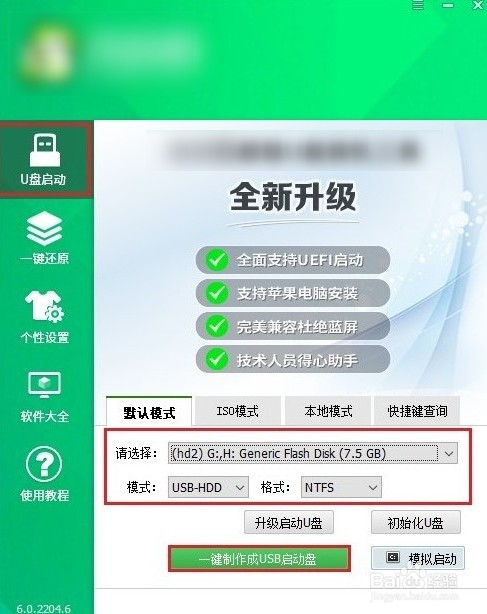 2/10
2/10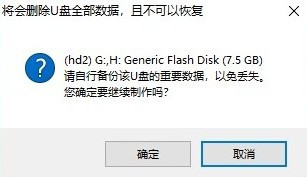 3/10
3/10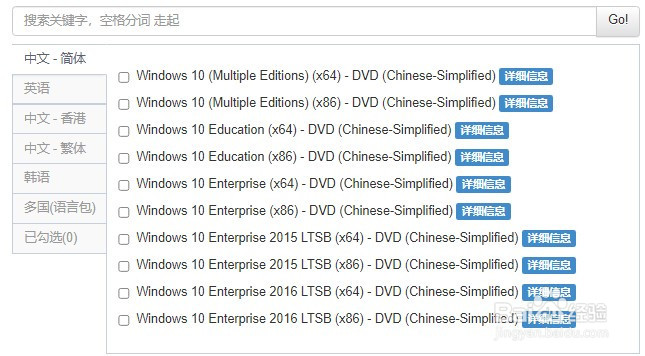 4/10
4/10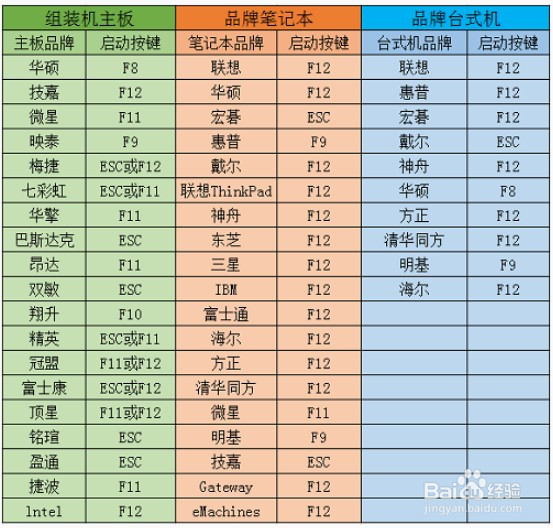 5/10
5/10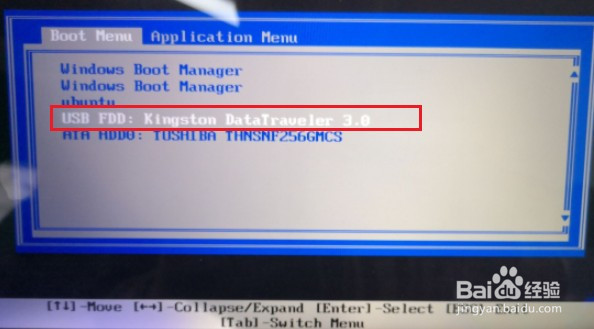 6/10
6/10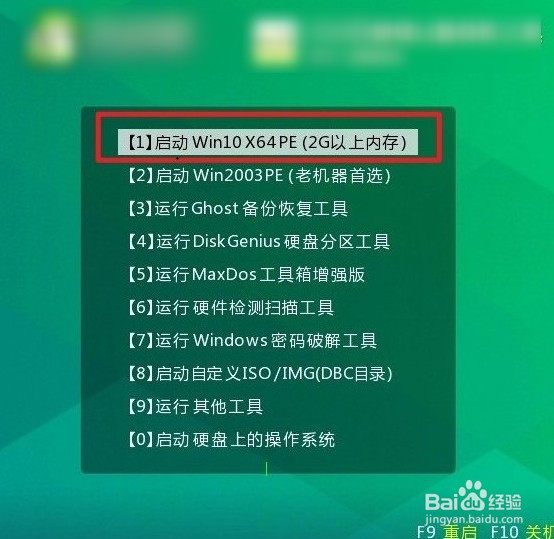 7/10
7/10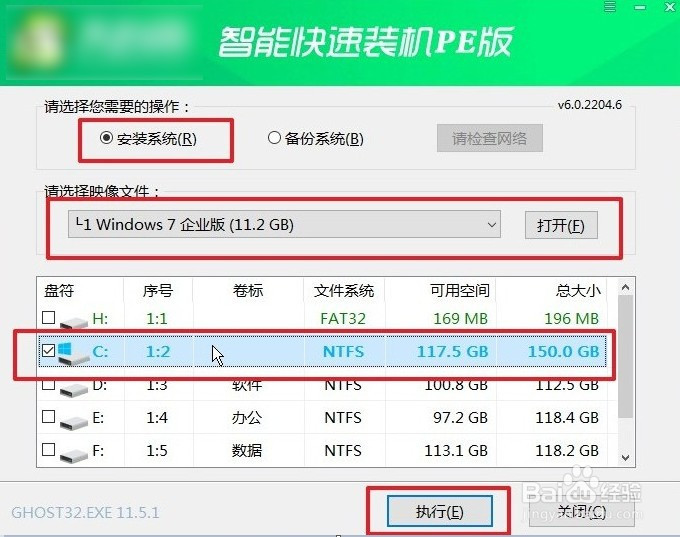 8/10
8/10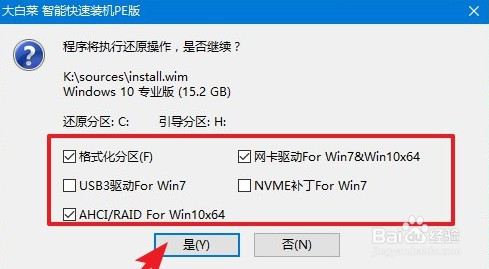 9/10
9/10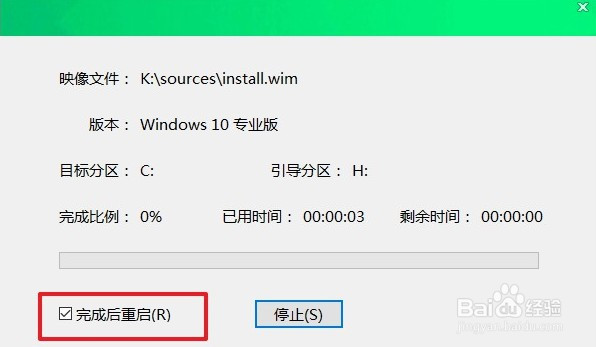 10/10
10/10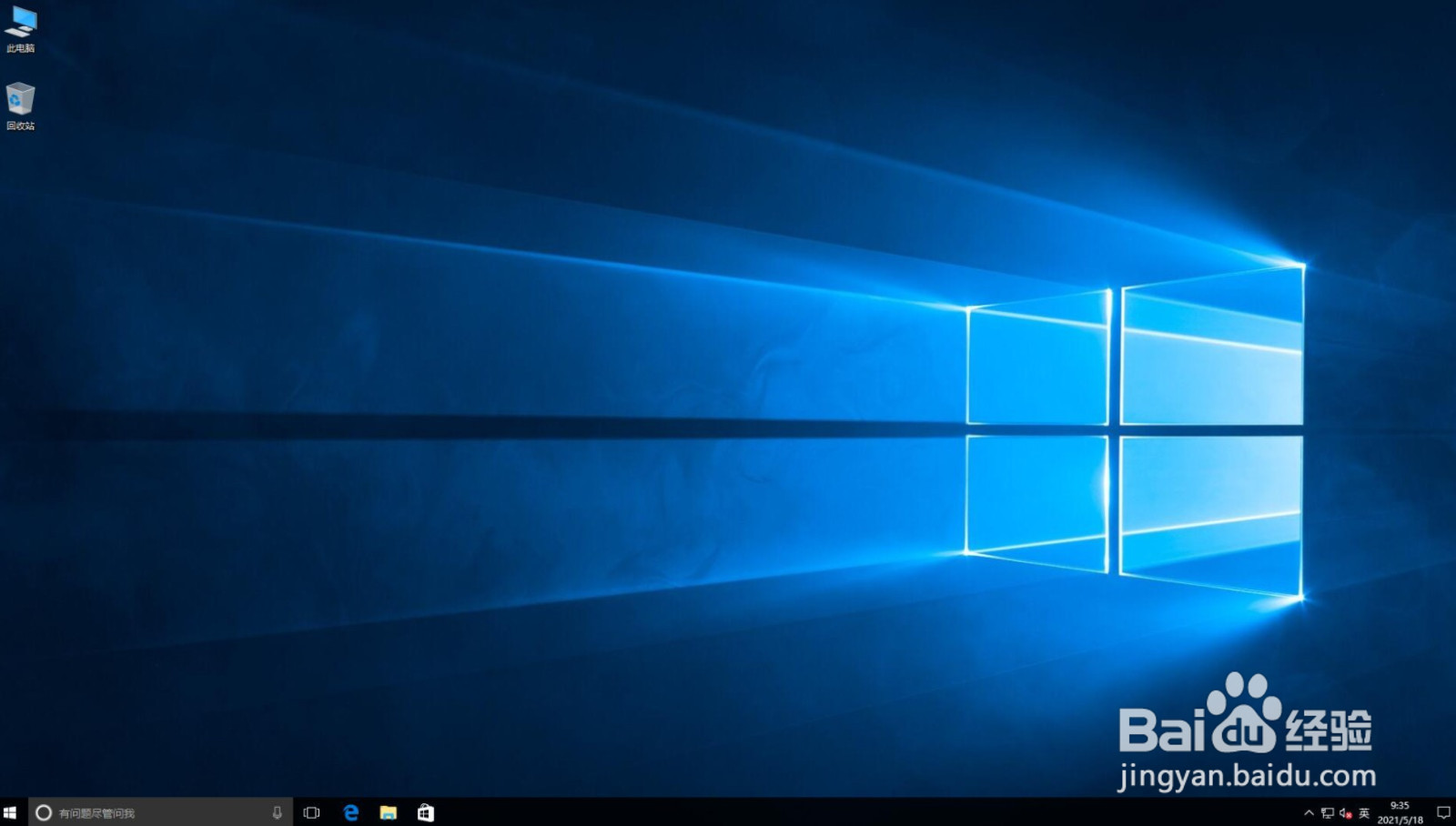
打开u盘启动盘制作工具,插入需要制作启动盘的u盘,等待制作工具自动识别u盘成功,点击“一键制作成usb启动盘”。
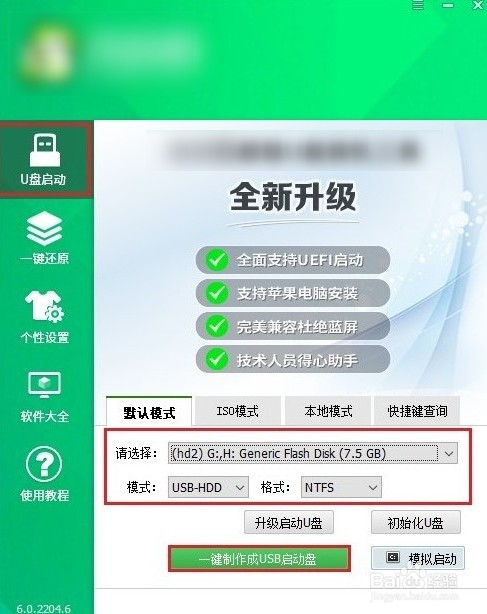 2/10
2/10u盘全部数据将会被删除,且不可以恢复!确认继续制作请点击“确定”。
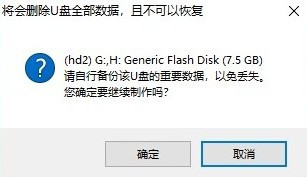 3/10
3/10制作启动u盘完成后,接下来下载可靠的系统镜像文件并存放到u盘根目录下。
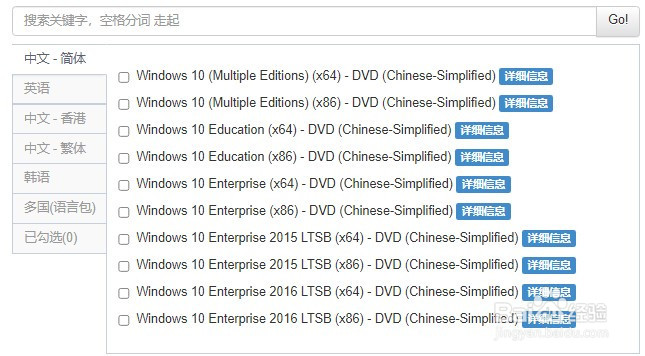 4/10
4/10根据你的电脑品牌和类型,查询启动热键。然后重新开机,电脑出现开机画面立即按启动热键。
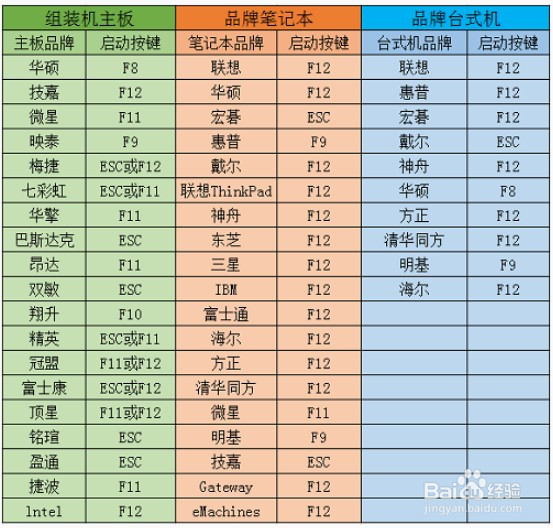 5/10
5/10启动选项请选择U盘,然后按回车键进入。
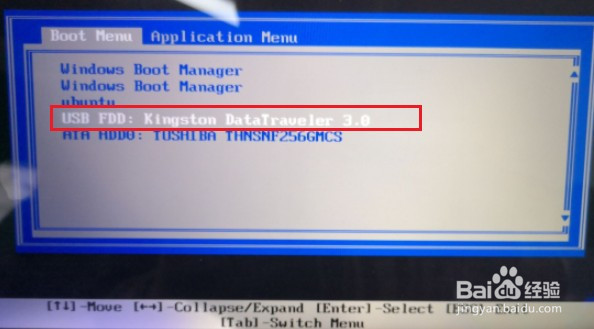 6/10
6/10设置u盘启动进入u盘PE主菜单中,选择win10x64 PE回车。
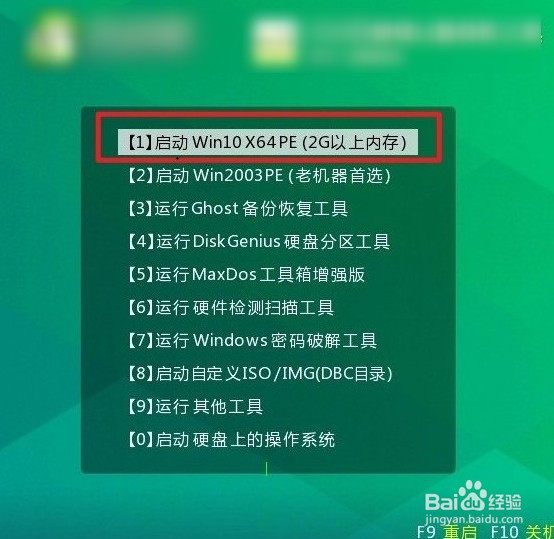 7/10
7/10打开一键装机工具,在页面中选择已经提前下载好的镜像系统,默认安装在c盘,点击“执行”。
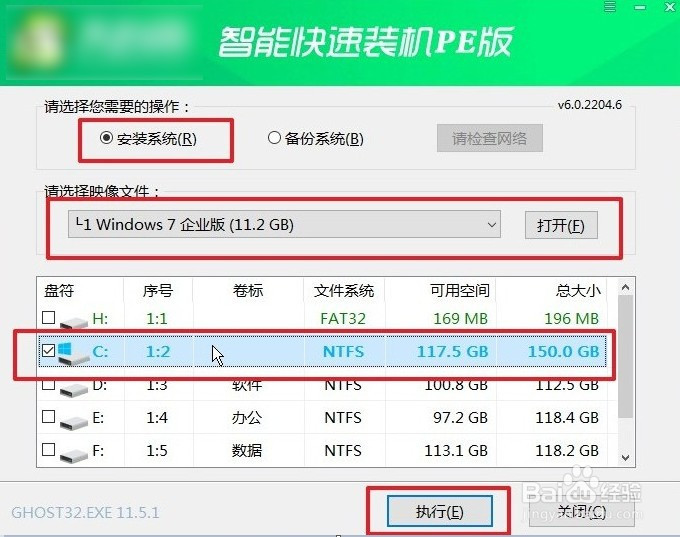 8/10
8/10进入此页面,有几个选项是默认勾选的,点击“是”执行还原操作即可。
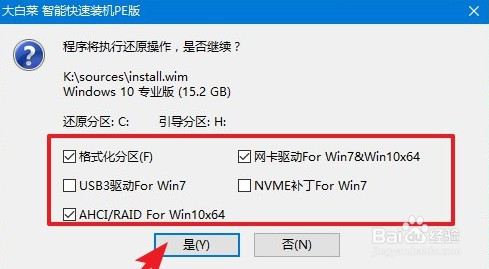 9/10
9/10勾选复选框“完成后重启”,等待系统安装完成,重启时拔出u盘。
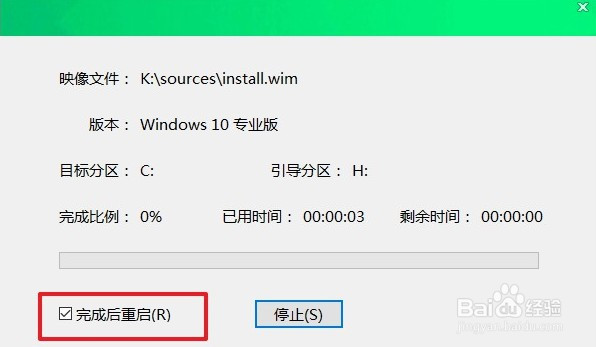 10/10
10/10最后自动重启进入Windows系统桌面,那么win10系统就安装成功了!
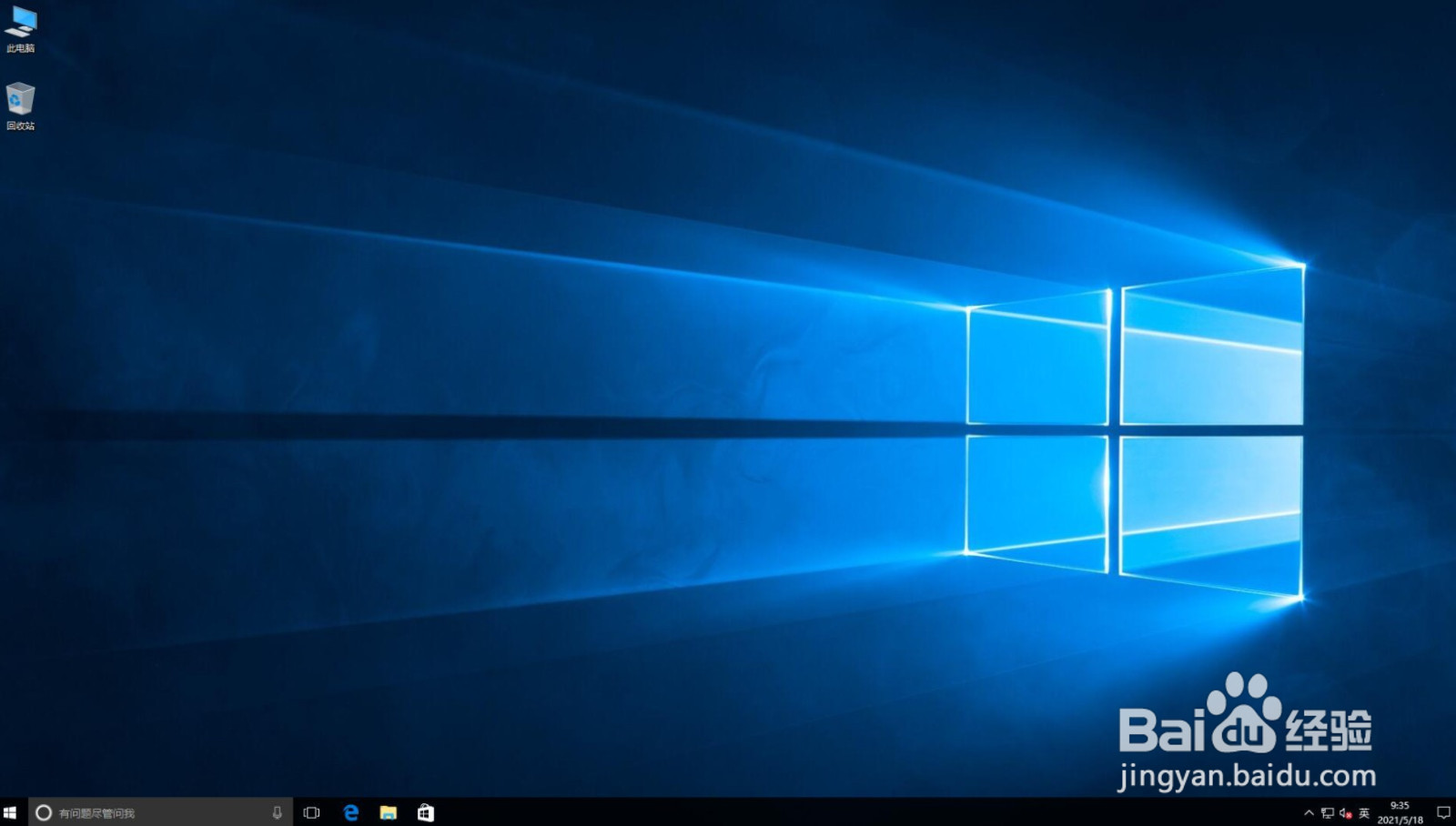
版权声明:
1、本文系转载,版权归原作者所有,旨在传递信息,不代表看本站的观点和立场。
2、本站仅提供信息发布平台,不承担相关法律责任。
3、若侵犯您的版权或隐私,请联系本站管理员删除。
4、文章链接:http://www.1haoku.cn/art_821577.html
上一篇:pr打开界面发生变化如何解决?
下一篇:彩泥粘衣服上怎么去掉
 订阅
订阅